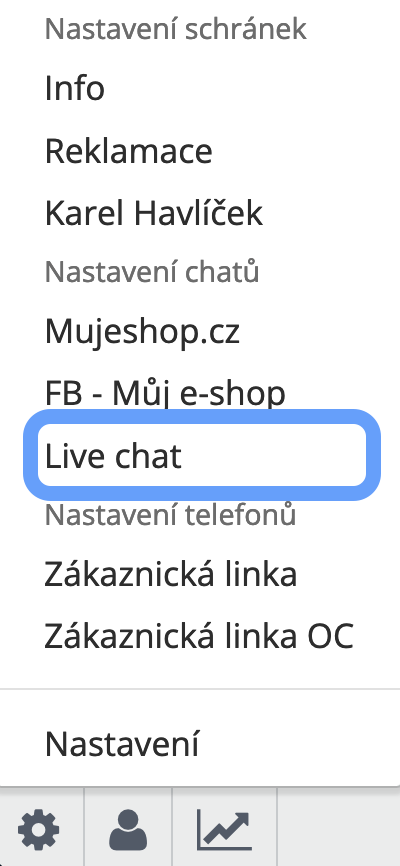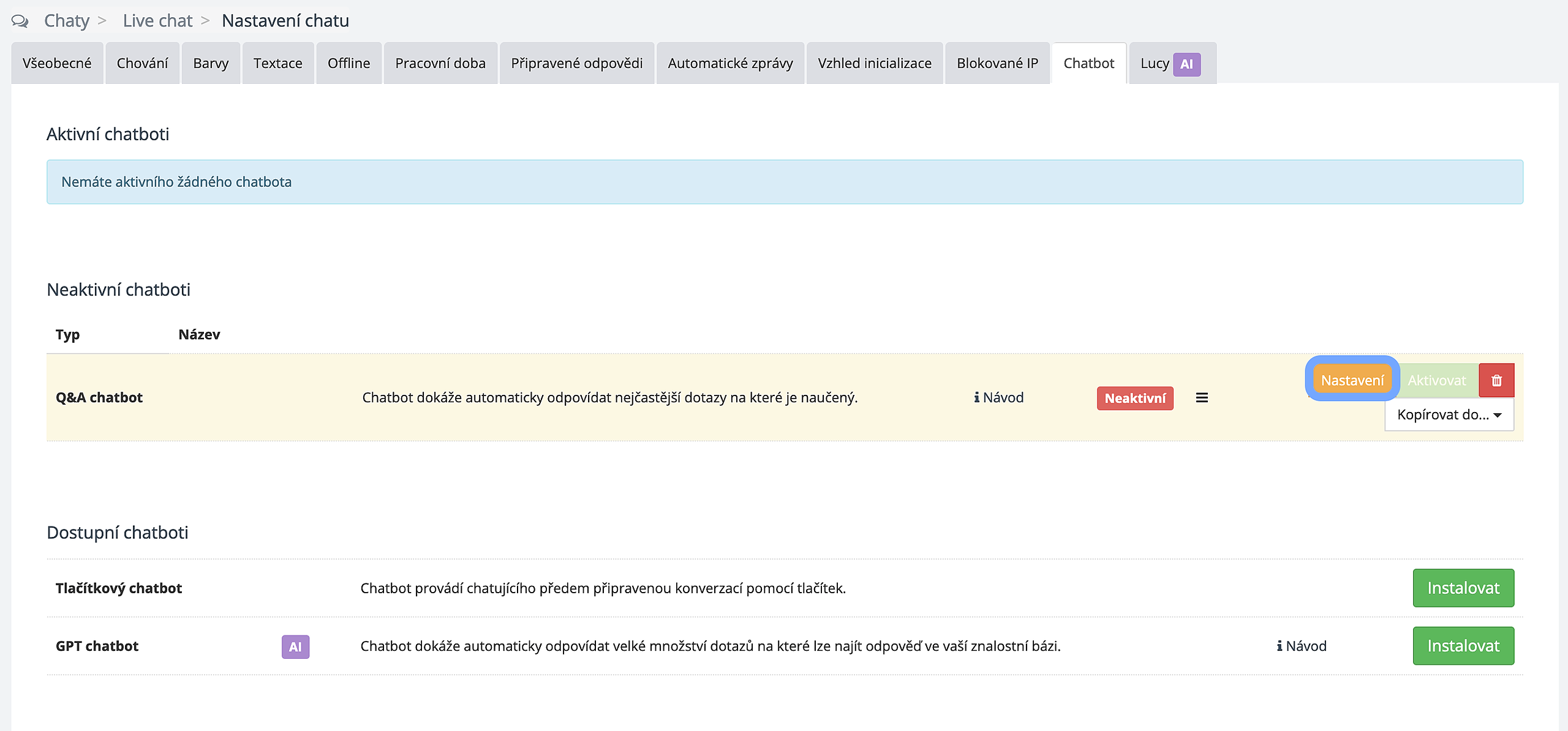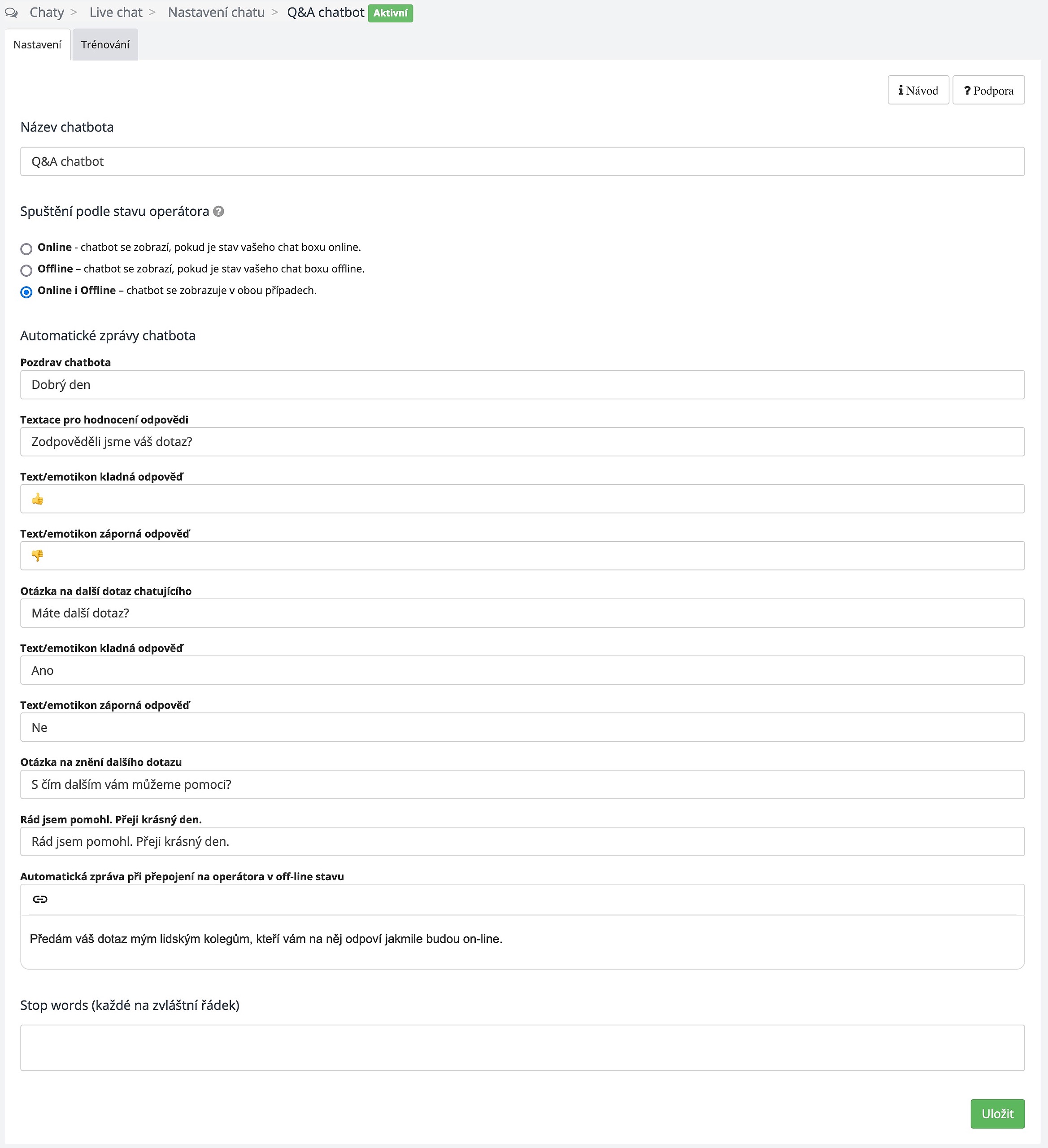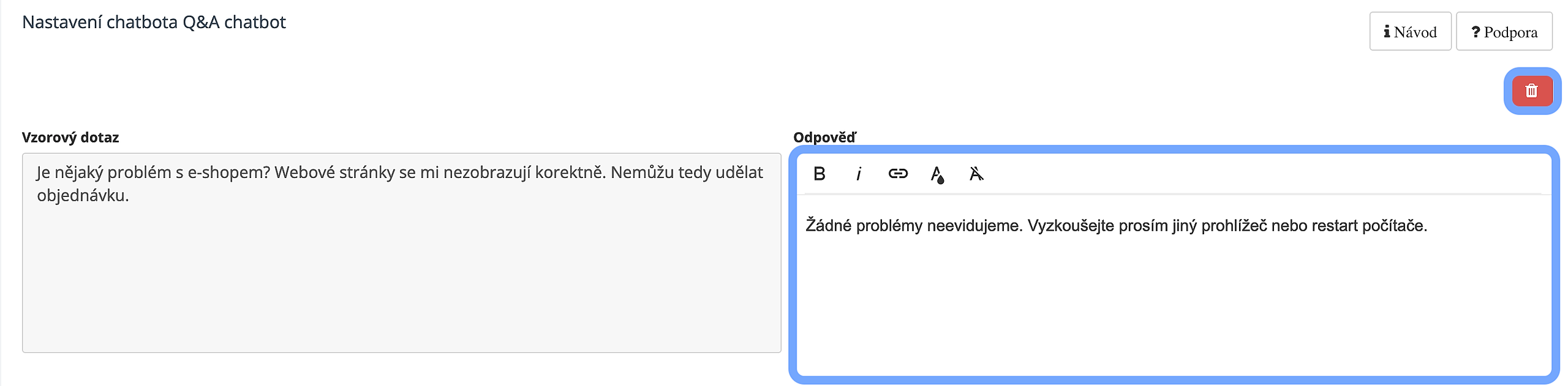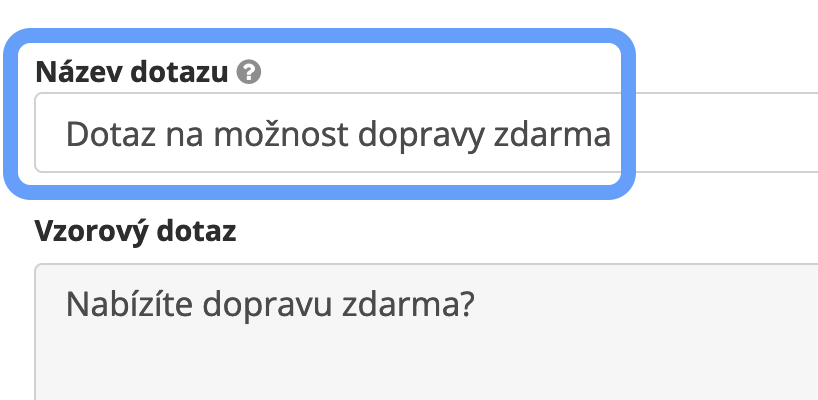Q&A chatbot je virtuální asistent, který umí zodpovědět nejčastější dotazy od zákazníků (chatujících).
Chatbot je naučený na různá témata, na která lze odpovědět obecně. Například jak postupovat v případě reklamace, vrácení, výměny, a podobně.
Q&A chatbot funguje následovně:
- v případě že chatbot v textu dotazu toto téma identifikuje, automaticky dotaz sám odpoví a ověří si u chatujícího, zda byla odpověď dostačující
- pokud odpověď nezná (nespadá do naučených témat) předá komunikaci na operátora chatu.
Díky němu, se vašim operátorům uvolní ruce, aby se mohli plně věnovat náročnějším dotazům.
Jak Q&A chatbota aktivovat
Pro aktivaci Q&A chatbota je potřeba mít přidaný v SupportBoxu live chat.
Pokud ho již máte přidaný a nastavený, pokračujte prosím do Nastavení chatu přes ozubené kolečko v levém spodním rohu aplikace.
Dále klikněte na záložku Chatbot.
V sekci Dostupní chatboti je potřeba si Q&A chatbota nejprve Instalovat.
Upozornění:
Pokud je položka chatbota zašedlá (jako na obrázku) a nelze použít tlačítko Instalovat, je potřeba nejprve povolit využívání AI ve vašem účtu. Jak na to najdete zde.
Jakmile Q&A chatbota nainstalujete přesune se vám do sekce Neaktivní chatboti a zde klikněte na tlačítko Nastavení.
Při prvotní instalaci budete automaticky rovnou přesměrování do Nastavení Q&A chatbota.
Po kliku na tlačítko Nastavení můžete chatbota začít trénovat a nastavit si, kdy má být aktivní.
Veškeré změny nezapomeňte Uložit.
Jak Q&A chatbota natrénovat
V nastavení Q&A chatbota přejděte na záložku Trénování.
Chatbota lze trénovat dvěma způsoby:
-
Po kliku na Přidat téma, můžete začít chatbota plnit vlastními daty.
-
Můžete použít tlačítko Předvyplnit ukázkovými daty, kde jsou připravena trénovací data obsahující nejčastější dotazy zákazníků e-shopů. U těchto dat můžete upravit odpověď tak, aby co nejlépe odpovídala vašemu e-shopu a procesu. Případně můžete dané téma zcela smazat (pomocí červeného tlačítka koše) nebo přidat vlastní (pomocí tlačítka Přidat typ dotazu).
Přidávání vlastních témat dotazů
Ke každému tématu je potřeba zadat vzorový dotaz, tzn. jakým způsobem se na tento typ dotazu může chatující zeptat, a odpověď na něj. Odpovědi je možné libovolně formátovat, zvýrazňovat podstatné části textu, případně připojit odkaz. K tomu slouží tlačítka pro formátování textu nad textovým polem.
Přidávat můžete libovolné množství jednotlivých typů dotazů. Doporučujeme se nad tím zamýšlet i z pohledu podobnosti jednotlivých témat dotazů. Aby nedocházelo k jejich překryvu a tím ke snížení funkčnosti algoritmu.
Pokud by byla některá témata podobná, doporučujeme je sloučit v jedno.
Ve chvíli, kdy budete mít data pro chatbota finální, klikem na zelené tlačítko Vytvořit (ve spodní části stránky), odešlete data k natrénování.
Objeví se žlutá hláška Trénování dat čeká ve frontě na zpracování. Do minutky se tato hláška změní na zelenou Trénování dat bylo úspěšné.
Poté přichází druhá fáze trénování a to kontrola navržených Názvů jednotlivých typů dotazů.
Název dotazu obsahuje obecný popis oblasti daného dotazu, takový jeho štítek. Projděte si návrhy a pokud některý z nich zcela neodpovídá tématu dotazu, můžete ho upravit. Prosíme nepoužívejte jednoslovné texty, snažte se co nejvýstižněji pár slovy popsat daný dotaz.
Například:
Nabízíte dopravu zdarma? Místo Doprava upřesněte alespoň na Doprava zdarma.
Až budete mít všechny Názvy dotazů zkontrolované a došlo u některého z nich k editaci, je potřeba data znovu poslat na přetrénování pomocí tlačítka Uložit.
Testování Q&A chatbota
Natrénovaného Q&A chatbota můžete otestovat ještě před jeho spuštěním tak, že ve spodní části stránky mu můžete pokládat dotazy a získat přehled o tom, jak je z natrénovaných dat schopný odpovídat.
Načíst náhodný dotaz slouží k testování chatbota na zprávách, které jsou v rámci vaší live chatové komunikace zaznamenány. Toto tlačítko bude fungovat pouze uživatelům, kteří již mají nějakou historii chatů ve svém účtu.
Další možností testování chatbota je pomocí zkušebního rozhraní live chatu a to přímo v live chatovém okně testovací schránky. Podrobný návod naleznete zde.
Pokud jste s výkonem vašeho nového virtuálního pomocníka spokojeni, přejděte na záložku Nastavení, kde vyberte kdy má být Q&A chatbot aktivní, pokud jste tak již neučinili při jeho instalaci.
Poté již stačí na úvodní stránce záložky Chatbot, kliknout na tlačítko Aktivovat u vámi vytvořeného chatbota, a máte hotovo. Q&A chatbot nyní bude pracovat dle vašeho nastavení.
Je vám něco nejasného? Napište nám na info@supportbox.cz a my vám moc rádi pomůžeme.